
Dans cette instruction, il est décrit sur ce qu'il faut faire si Windows 10 est éteint, sur des problèmes possibles et des moyens de corriger la situation. REMARQUE: Si la décrire ne se produit pas lorsque vous appuyez sur "Terminer le travail", et lorsque vous appuyez sur le bouton d'alimentation, lequel dans les paramètres d'alimentation est configuré pour terminer les travaux, il est possible que le problème soit dans l'alimentation électrique.
- Désactiver le lancement rapide Windows 10
- Désactiver le redémarrage avec l'échec du système
- Correction dans l'Éditeur du registre
- Instruction vidéo
Windows de course rapide 10
La raison la plus courante de l'achèvement de Windows 10 est redémarré - la fonction "Démarrage rapide" est activée. Encore plus n'est pas cette fonction, mais son travail incorrect sur votre ordinateur ou votre ordinateur portable.
Essayez de désactiver le démarrage rapide, redémarrez l'ordinateur et vérifiez si le problème a disparu.
- Allez sur le panneau de commande (vous pouvez commencer à taper "Panneau de configuration" dans le panneau de recherche de la barre des tâches) et ouvrez l'élément "Alimentation".

- Cliquez sur l'élément "Boutons d'action".
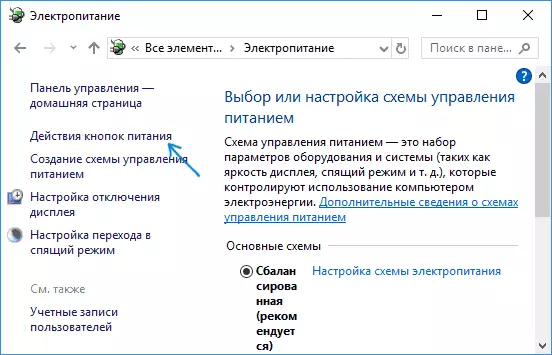
- Cliquez sur "Modification des paramètres non disponibles" (pour cela nécessite des droits d'administrateur).
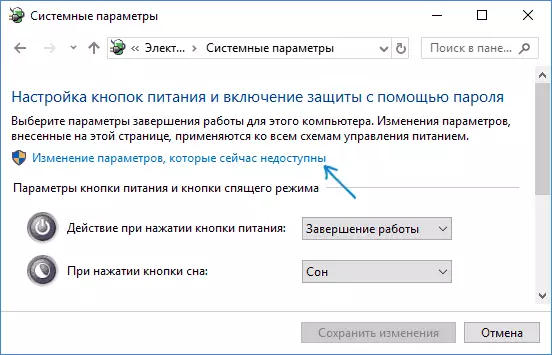
- La fenêtre ci-dessous apparaîtra les paramètres d'achèvement. Supprimez la marque "Activer le démarrage rapide" et appliquez les modifications.

- Redémarrer le PC.
Après avoir effectué ces actions, vérifiez si le problème a été résolu. Si le redémarrage est désactivé disparu, vous pouvez tout laisser comme il est (Désactivation rapide de démarrage rapide). Voir aussi: démarrage rapide dans Windows 10.
Vous pouvez prendre en compte les éléments suivants: Un tel problème est souvent causé par des pilotes d'ACPI manquants ou non originaux manquants (si nécessaire), interface de moteur de gestion Intel et autres pilotes de chipset.
Dans le même temps, si nous parlons du dernier lecteur - Intel Me, cette option est distribuée: non pas le dernier pilote du site Web du fabricant (pour PC) ou un problème d'ordinateur portable ne provoque pas, et un nouveau, Windows 10 installé automatiquement ou De Driver-Pak, conduit à une opération de lancement rapide inappropriée. Celles. Vous pouvez essayer de définir des pilotes d'origine manuellement et peut-être que le problème ne vous montrera pas même lorsque le démarrage rapide est activé.
Redémarrer avec l'échec du système
Parfois, Windows 10 peut redémarrer si un système échoue au cours de l'achèvement du travail. Par exemple, cela peut provoquer une sorte de programme de fond (antivirus, autre chose) lors de la fermeture (qui est initié lorsque l'ordinateur ou l'ordinateur portable est éteint).
Vous pouvez désactiver le redémarrage automatique pendant les défaillances du système et vérifier si elle résolvait le problème:
- Allez sur le panneau de commande - le système. À gauche, cliquez sur "Paramètres système avancé".

- Sur l'onglet Avancé, dans la section "Téléchargement et récupération", cliquez sur le bouton "Paramètres".
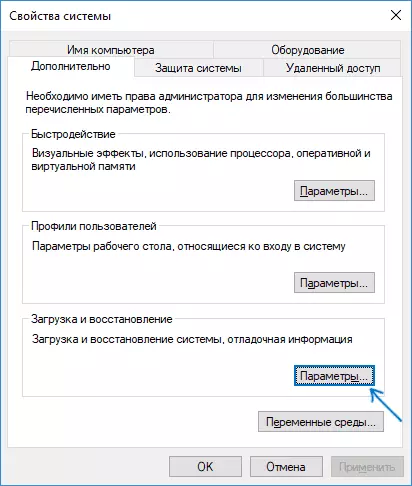
- Supprimer la marque "Recharge automatique" dans la section "Échec du système".
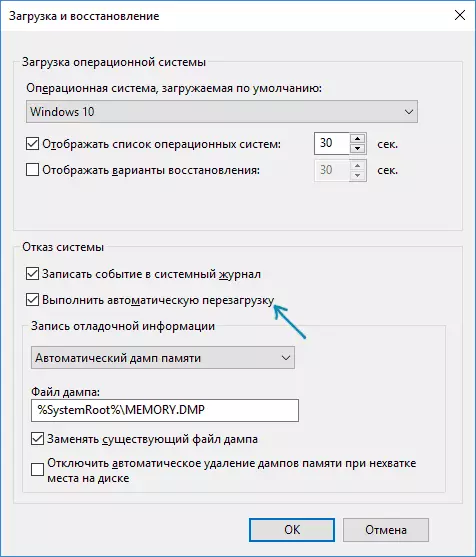
- Appliquer les paramètres.
Après cela, redémarrez l'ordinateur et vérifiez si le problème a été corrigé.
Correction dans l'Éditeur du registre
Une autre méthode de correction d'un redémarrage d'un ordinateur ou d'un ordinateur portable lorsque le travail est terminé - la modification de l'un des paramètres du registre Windows 10:
- Appuyez sur les touches WIN + R du clavier, entrez dans la Regedit et appuyez sur Entrée.
- Dans la clé de registre qui s'ouvre, accédez à la section (Dossiers à gauche) HKEY_LOCAL_MACHINE \ Software \ Microsoft \ Windows NT \ CurrentVersion \ WinLogon
- Dans la droite, trouvez le paramètre nommé PowerDownaftershutdown. Et double-cliquez dessus. Changez la valeur de 0 à 1, enregistrez les modifications, fermez l'éditeur de registre et redémarrez l'ordinateur.
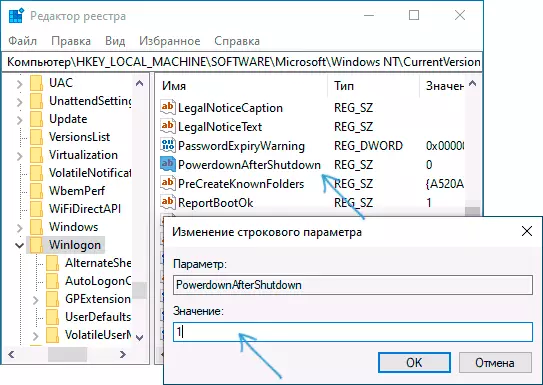
Après cela, vous pouvez vérifier si Windows 10 est désactivé comme d'habitude ou que le problème est enregistré.
Que faire si un ordinateur ou un ordinateur portable avec Windows 10 est redémarré à la fin de l'opération - Instruction vidéo
J'espère que l'une des options a aidé. Sinon, certaines raisons supplémentaires possibles du redémarrage lorsqu'elles sont désactivées sont décrites dans le manuel Windows 10 ne s'éteignent pas et ne rappelez-vous pas que le problème peut également être dans l'alimentation électrique, et les symptômes de cela apparaissent généralement à l'avance (par exemple, L'inclusion n'est pas dès la première fois, des arrêts spontanés et des autres).
